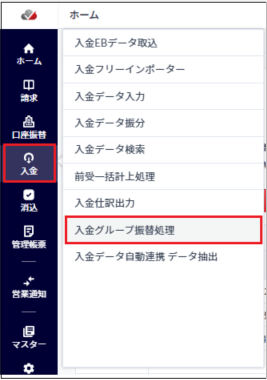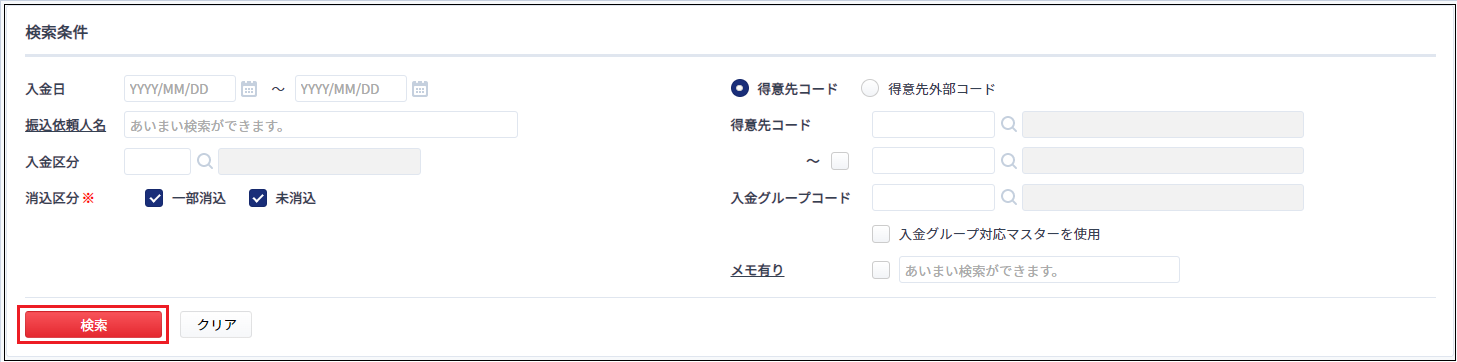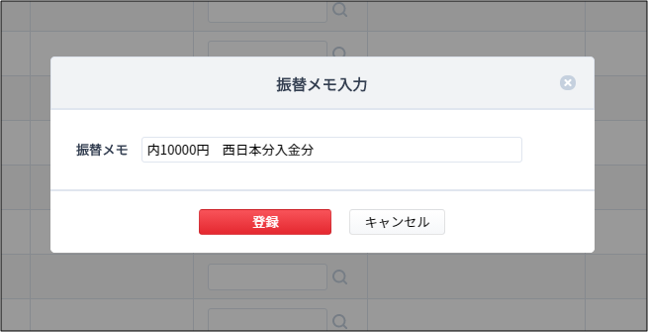未消込の入金データについて、他の入金グループへの付け替えを行う画面です。
1つの口座に合算して振込された入金を各グループに振分したり、自グループの消込完了後に入金残を他グループに振替したい場合にご利用ください。
旧名称:入金部門振替処理
目次
1.メニューの選択
サイドメニューバーの【マスター】、サブメニューから【入金グループ振分処理】を選択します。
2.振替処理(全振替/一部振替)
①入金データの検索条件を指定し、「検索」ボタンをクリックします。
②振替先グループの指定を行うと、「振替金額」「振替メモ」欄の編集が可能になります。
「振替メモ」項目をダブルクリックするとメモ入力画面が開きます。
③振替グループ、振替金額を指定後、「登録」をクリックします。
入金グループの振替が完了すると振替元の入金データは「消込済」となり画面上に表示されなくなります。また、新しく振替先のデータが自動生成されます。
振替元データは入金データ検索画面上で確認することが可能です。
3.複数グループへの振替
入金残を複数部グループに振替したい場合は、振替処理を各グループにそれぞれ行う必要があります。
Aグループの入金をB、Cグループにそれぞれ振替したい場合はAグループ→Bグループ、Aグループ→Cグループの計2回振替を行います。
1回目:A→Bグループへの振替を行う
2回目:A→Cグループへの振替を行う
4.解除
①振替先・振替元の入金データ行の「解除」チェックボックスにそれぞれチェックを入れ、「登録」をクリックします。
②振替先データは削除され、入金残が振替元データに統合されます。
※本サポートサイトは、マネーフォワード クラウドの操作方法等の案内を目的としており、法律的またはその他アドバイスの提供を目的としたものではありません。当社は本サイトに記載している内容の正確性・妥当性の確保に努めておりますが、実際のご利用にあたっては、個別の事情を適宜専門家に相談するなど、ご自身の判断でご利用ください。
頂いた内容は、当サイトのコンテンツの内容改善のためにのみ使用いたします。